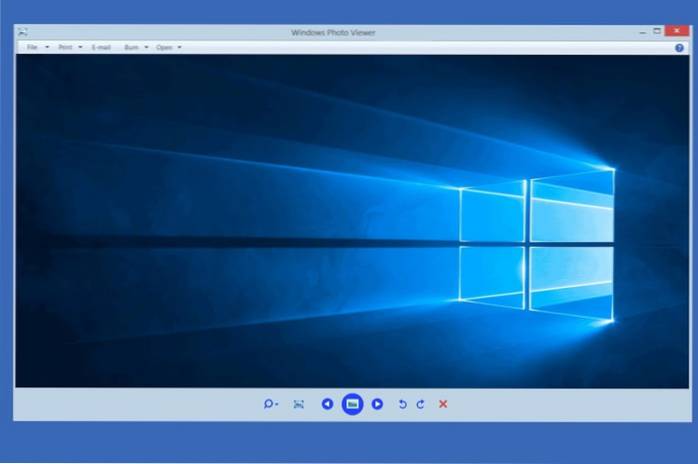O Windows 10 tem um visualizador de fotos repleto de recursos chamado Microsoft Photos. Mas você vai concordar quando digo que é muito lento para responder e trava com frequência. Claro, o Microsoft Photos vem com toneladas de recursos de edição de imagem e vídeo, mas esses recursos também o tornam pesado e inchado. Portanto, se você está procurando um visualizador de imagens de terceiros para o Windows 10, você veio ao lugar certo. Aqui, eu fiz a curadoria dos 10 melhores visualizadores de fotos para Windows 10, que são em sua maioria gratuitos e oferecem desempenho rápido. Então, nessa observação, vamos percorrer a lista.
Melhores visualizadores de fotos para Windows 10 (novembro de 2020)
Você pode encontrar os melhores visualizadores de fotos para Windows 10 na lista abaixo. Ao selecionar as imagens, colocamos ênfase especial no desempenho e no suporte para vários formatos de imagem. Você pode clicar no link abaixo para acessar facilmente o aplicativo relevante. Índice + -
-
O que é um visualizador de fotos (imagens) no Windows 10?
Um visualizador de fotos ou imagens no Windows 10 é um programa que permite visualizar imagens em vários formatos de imagem. O visualizador de fotos padrão no Windows 10 é o Microsoft Photos e pode processar todos os tipos de imagens, seja JPG ou HEIF.
-
Como definir o visualizador de fotos padrão no Windows 10?
Para definir o visualizador de fotos padrão no Windows 10, pressione Win + I para abrir a página de Configurações do Windows e vá para “Aplicativos”. Aqui, navegue até a seção "Aplicativos padrão" e altere o visualizador de fotos para sua escolha de programa.
Lista dos principais visualizadores de imagens para Windows 10
1. IrfanView
IrfanView é o melhor aplicativo para visualizar fotos no Windows 10, sem dúvida. Você vai adorar este aplicativo se estiver usando o aplicativo padrão do Microsoft Photos. Ao contrário do aplicativo padrão, IrfanView é extremamente ágil e carrega imagens em nenhum momento. A diferença no desempenho é simplesmente dia e noite, já que o IrfanView é um aplicativo bastante leve. Ele ocupa apenas 3 MB, então não há bloatware embutido no aplicativo.
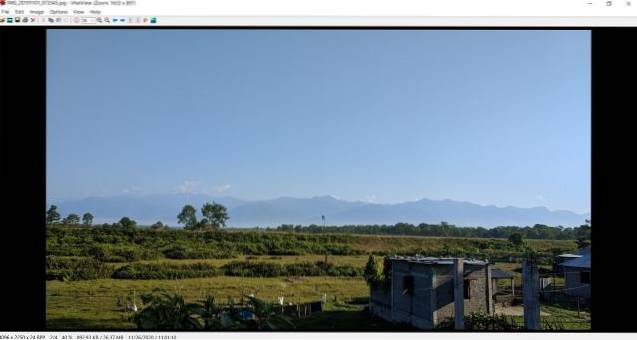
Além do desempenho, ele suporta inúmeros formatos de mídia, tem um editor de imagens embutido decente, pode converter arquivos de mídia, editar imagens em lote e muito mais. Você também pode ampliar imagens e alternar para imagens diferentes com a barra de rolagem.
Basicamente, as funcionalidades são muito semelhante ao Windows Photo Viewer anterior e você terá todas essas vantagens com o IrfanView. Então, se você está procurando o melhor visualizador de fotos para Windows 10, basta instalar o IrfanView e dizer adeus à bagunça que é o aplicativo Microsoft Photos.
Prós
- Extremamente rápido
- Editor de imagens em lote
- Role para navegar
- Leve
- Suporte a plugins
Contras
- IU é datado
Formatos de arquivo: BMP, GIF, JPEG, JP2 e JPM (JPEG2000), PNG, TIFF, RAW, GIF, ECW, EMF, FSH, ICO, PCX, PBM, PDF, PGM, PPM, TGA, WebP, FLIF e muito mais.
Instale o IrfanView (grátis)
2. Visualizador de fotos do Pictureflect
Embora o IrfanView seja ótimo para uma visualização rápida de imagens, sua interface de usuário desatualizada não é adequada para todos. Então, se você quiser um visualizador de fotos moderno para Windows 10, construído na estrutura UWP então, o Pictureflect Photo Viewer é a sua melhor escolha. É muito rápido e minimalista, suporta uma tonelada de formatos de imagem como JPG, PNG, WEBP, RAW, DNG e muito mais.

A melhor parte é que ele até suporta GIFs, o que o torna um visualizador de imagens completo para Windows 10. E se você tiver um computador com tela sensível ao toque com Windows 10 em seguida, você pode simplesmente tocar perto das bordas inferiores para controles e navegação. Isso é incrível, certo? Falando sobre os recursos, você pode escolher sua cor de fundo, definir intervalos de apresentação de slides, personalizar configurações de zoom, exibir informações EXIF e muito mais.
E se você quiser recursos de edição também, pode comprar o aplicativo e edite imagens no mesmo aplicativo. Resumindo, eu diria que para visualizar imagens no Windows 10, o Pictureflect Photo Viewer é uma ótima opção e você deve dar uma olhada séria.
Prós
- IU minimalista
- Construído em UWP
- Compatível com dispositivos Windows 10 com tela sensível ao toque
- Mostra EXIF
Contras
- Às vezes é lento
Formatos de arquivo: JPEG, PNG, GIF, HEIC, WebP, BMP, TIFF, AVIF, JPEG-XR, RAW, DNG, GIF, WebP e mais
Instale o Pictureflect Photo Viewer (gratuito, oferece compras no aplicativo)
3. ImageGlass
Se você está procurando por algo como o Irfanview, mas com interface de usuário moderna, então ImageGlass é um ótimo visualizador de fotos para Windows 10. É um visualizador de fotos simples e moderno, sem sinos e assobios, mas o o desempenho é muito superior para o aplicativo nativo do Microsoft Photos.
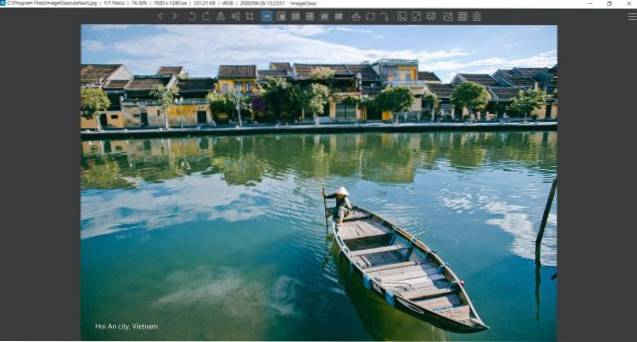
O tempo de carregamento da imagem é quase insignificante e você obtém uma visualização instantânea das imagens no momento em que a abre. O que adoro no ImageGlass é o menu rápido na parte superior da imagem. Ao contrário dos menus aninhados, ele tem acesso rápido a todos os recursos importantes, como rotação, zoom, impressão, etc. na barra superior. Você quer girar uma imagem, basta clicar no botão girar e pronto.
No geral, ImageGlass é um visualizador de imagens incrível para Windows 10 e tenho certeza de que você vai adorar o salto de desempenho do aplicativo Fotos nativo. Se a interface de usuário do IrfanView não serve para você, você definitivamente deve ir para o ImageGlass. Deixe-me dar mais algumas boas notícias. Os desenvolvedores são criando ImageGlass na estrutura UWP então vamos esperar o quão bem ele executa.
Prós
- Rápido e rico em recursos
- Menus rápidos e acessíveis
- UI moderna
- Desenvolvimento Ativo
Contras
- Não ciente de DPI
Formatos de arquivo: ai, b64, bmp, bpg, cur, cut, dib, emf, eps, exif, exr, gif, hdr, heic, ico, jfif, jp2, jpe, jpeg, jpg, pbm, pcx, pgm, png, ppm, psd, svg e mais.
Instale ImageGlass (grátis)
4. Visualizador de fotos do Windows 7
Para muitos, o visualizador de fotos simples do Windows 7 era o melhor aplicativo para visualizar imagens. Foi rápido, eficiente e funcionou sem complicações. Se você deseja o mesmo aplicativo no Windows 10 também, há boas notícias. Você pode recuperar o antigo visualizador de fotos do Windows 7 no Windows 10 facilmente e sem muitas soluções alternativas. Nesta seção, compartilharei algumas etapas fáceis para substituir o aplicativo Microsoft Photos no Windows 10 pelo Windows Photo Viewer mais antigo. Então, sem mais delongas, vamos começar.
1. Em primeiro lugar, baixe o arquivo de registro para ativar o antigo Windows Photo Viewer daqui.
2. Agora, abra o arquivo do Registro. Ele vai pedir sua permissão, permita. Depois disso, ele pedirá sua permissão final antes de mesclar o arquivo com o seu Registro. Clique no botão “Sim”.
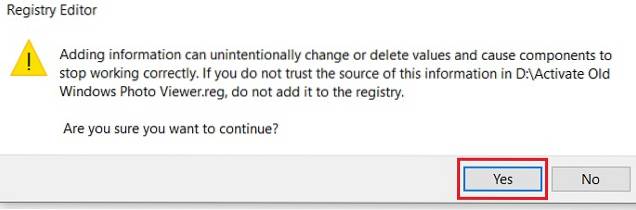
3. Agora abra as Configurações do Windows pressionando Win + I chaves de uma vez. Aqui, clique em “Apps”.
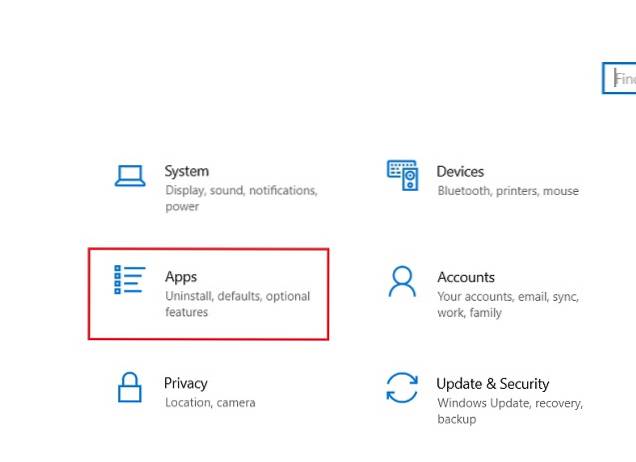
4. Próximo, mude para a guia “Aplicativos padrão” no painel esquerdo e mude o visualizador de fotos padrão para “Windows Photo Viewer”.
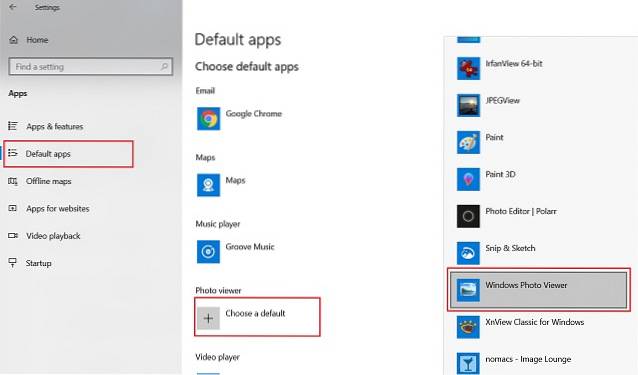
5. Agora vá em frente e abra as imagens. Você encontrará o antigo Windows Photo Viewer está de volta e as imagens estão carregando em nenhum momento. Apreciar!
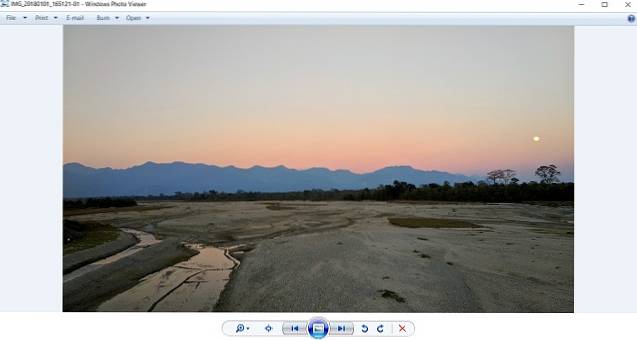
5. FastStone Image Viewer
Se você é alguém que sempre quer ver as imagens em tela cheia, FastStone Stone Viewer é o melhor aplicativo para se obter. É muito rápido, abre uma variedade de formatos de imagem e oferece uma visão completa da imagem em sua totalidade. Se você é um editor de fotos, a visualização em tela inteira pode ajudá-lo muito em ter uma ideia clara da imagem.
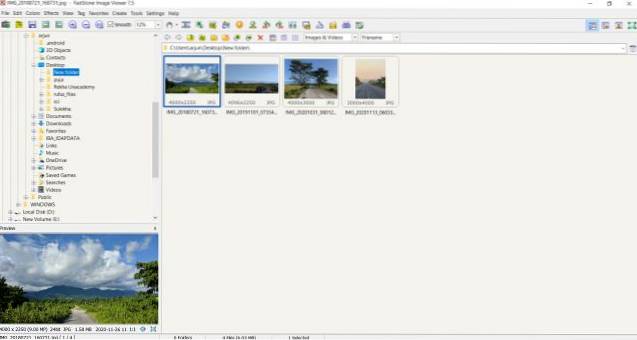
Este aplicativo é basicamente projetado para usuários que trabalham em imagens o dia todo. Além disso, existem também algumas opções de edição, incluindo gerenciamento de cores, visualização de histograma, efeitos de mudança, etc. Em suma, FastStone Image Viewer é um visualizador de fotos poderoso para Windows 10 com excelente desempenho. E se você é um fotógrafo ou editor de imagens, este aplicativo é altamente recomendado.
Prós
- Visualização em árvore para gerenciamento de fotos
- Modo tela cheia
- Recursos de gerenciamento e edição de cores
- Suporta uma série de formatos de imagem
Contras
- IU arcaica
Formatos de arquivo: BMP, JPEG, JPEG 2000, GIF animado, PNG, PCX, PSD, EPS, TIFF, WMF, ICO, CUR e TGA) e formatos populares de câmera digital RAW (CR2, CR3, CRW, NEF, NRW, PEF, RAF, RWL , MRW, ORF, SRW, X3F, ARW, SR2, SRF, RW2 e DNG).
Instale FastStone Image Viewer (grátis)
6. XnView
O XnView é um visualizador de imagens bastante popular no Windows 10. O que faz o XnView se destacar de outros aplicativos é que ele pode lidar com várias imagens em uma única janela com guias. Ter uma janela única para todas as imagens ativas torna mais fácil para os usuários visualizar e navegar por todas as fotos ao mesmo tempo.
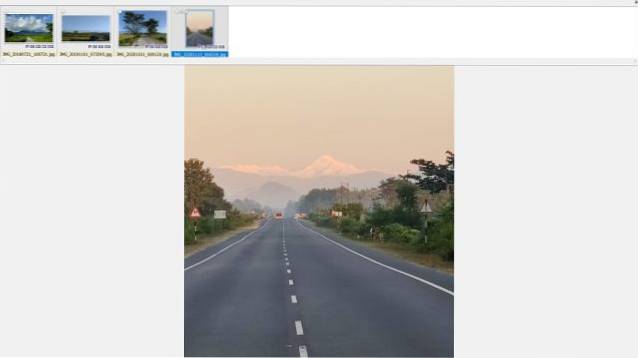
Por exemplo, se você deseja comparar várias imagens lado a lado, ele pode organizar as imagens em uma única janela com a capacidade de visualizar imagens em detalhes. Você pode aplicar zoom, alterar a orientação, iniciar uma apresentação de slides, tudo dentro de uma janela. Eu achei esse recurso muito interessante e útil.
É certamente um dos melhores visualizadores de imagens no Windows 10 e você ficará surpreso ao ver o desempenho mesmo enquanto lidando com várias imagens. Então, para quebrar o XnView para você, se você é alguém que lida com várias imagens ao mesmo tempo, o XnView é uma ótima opção. Vá em frente.
Prós
- IU com guias
- Lidar com várias imagens de uma vez
- Mude a orientação, comece uma apresentação de slides com um clique
- Muito rápido
Contras
- Sem edição básica
Formatos de arquivo: JPEG, TIFF, PNG, GIF, WEBP, PSD, JPEG2000, OpenEXR, câmera RAW, HEIC, PDF, DNG, CR2 e mais.
Instale o XnView (grátis)
7. HoneyView
HoneyView é um visualizador de fotos simples e leve para Windows 10. Ele não tem uma longa lista de recursos como outros aplicativos nesta lista, mas fornece uma interface mínima com desempenho estável. O carregamento da imagem é bastante rápido e você não encontrará nenhum tipo de problema de atraso. Além disso, o aplicativo tem todos os recursos básicos, como corte, rotação, apresentação de slides, etc..
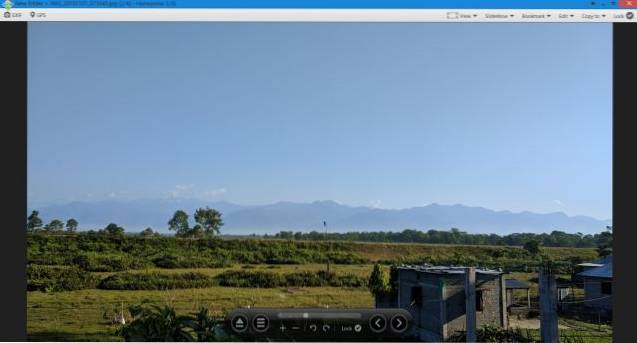
Além disso, há duas coisas que eu mais gostei e essas são favoritos e área de transferência de imagens. Você pode marcar uma imagem e encontrá-la rapidamente sempre que estiver navegando pelas fotos no PC. Além disso, você pode copiar várias imagens na área de transferência e colá-las em pastas predefinidas.
Portanto, para concluir, se você está procurando um visualizador de fotos simples do Windows 10, o HoneyView é um aplicativo incrível. É um tipo de simples mas funcional e muito estável. Além disso, se você não quiser quaisquer hacks do Registro, este é o mais próximo que você pode chegar do antigo Visualizador de Fotos do Windows.
Prós
- UI mínima
- Menu de um clique na barra inferior
- Muito semelhante ao antigo Windows Photo Viewer
- Fácil de usar
Contras
- Sem sinos e assobios
Formatos de arquivo: BMP, JPG, GIF, PNG, PSD, DDS, JXR, WebP, J2K, JP2, TGA, TIFF, PCX, PNM, PPM, ZIP, RAR, 7Z, LZH, TAR, ALZ e EGG.
Instale HoneyView (grátis)
8. Nomacs
Nomacs é um aplicativo visualizador de fotos de código aberto e é muito bom, tanto em termos de desempenho quanto de interface do usuário. Falando sobre o primeiro, o carregamento de fotos é muito rápido e eficiente. A visualização da imagem é quase instantânea e não há gagueira ou atraso ao abrir várias imagens. Chegando à interface, tem uma aparência padrão de um visualizador de imagens com uma pitada de editor de imagens embutido.
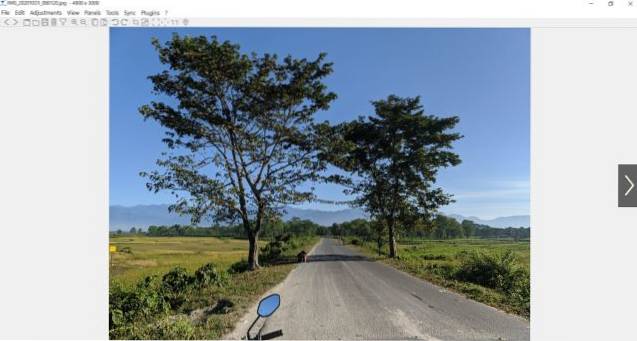
Existem recursos básicos como zoom, corte, impressão, etc. No entanto, por baixo, também tem um editor de imagens embutido que é bastante rico em recursos. Você pode aumentar a nitidez de imagens, fazer processamento em lote, gerenciar opacidade e muito mais. Resumindo, se você está procurando um visualizador de fotos no Windows 10 que também forneça alguns recursos de edição, o Nomacs é a melhor escolha para você.
Prós
- Código aberto e gratuito
- Limpe a IU
- Edição básica disponível
- Muito leve
Contras
- A navegação é um incômodo
Formatos de arquivo: TIF, JPEG, JPEG 2000, WebP, RAW (dng), TIFF, PNG e mais.
Instale Nomacs (grátis)
9. JPEGView
JPEGView é o mais leve de todos os aplicativos mencionados nesta lista, com uma pegada de apenas 2 MB. No início, é um aplicativo visualizador de fotos muito simples com suporte para JPEG, PNG, BMP, GIF, e alguns outros formatos de mídia. Por padrão, JPEGView abre as imagens no modo de tela inteira, mas você também pode alterá-lo para o modo de janela. Ele oferece alguns recursos como correção de cores, navegação rápida, aprimoramentos de fotos, etc. dentro do aplicativo.
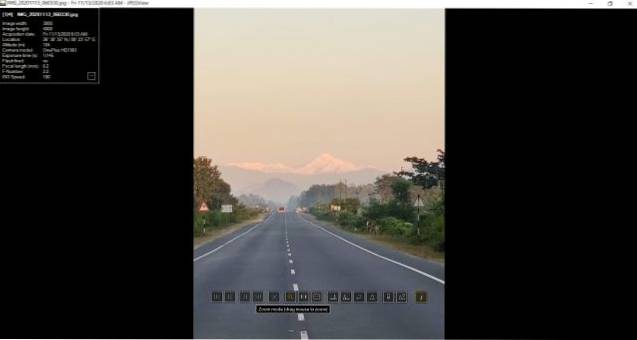
Você também obtém recursos básicos, incluindo rotação, apresentação de slides, acesso rápido a dados EXIF, etc.. No geral, gosto do JPEGView por seu tamanho reduzido e bom desempenho sem sufocar a CPU. Portanto, se você estiver usando um PC Windows 10 de baixo custo e procurando um visualizador de imagens, o JPEGView pode ser um ótimo aplicativo. Você definitivamente deveria dar uma olhada.
Prós
- Rápido para abrir imagens
- Pegada minúscula
- Exibe informações EXIF
- Botões de ação de um clique
Contras
- Visualização em tela inteira por padrão
Formatos de arquivo: JPEG, BMP, PNG, WEBP, TGA, GIF, TIFF e mais.
Instale JPEGView (grátis)
10. 123 Photo Viewer
123 Photo Viewer é o nosso visualizador de fotos final para Windows 10 nesta lista. Ele tem um nome genérico, mas é bem projetado e muito capaz em termos de conjunto de recursos. Ao contrário de aplicativos Win32 (IrfanView, FastStone, etc.) que são construídos em APIs do Windows mais antigas, 123 PhotoViewer é um aplicativo UWP moderno semelhante ao Pictureflect. A interface é baseada na linguagem de design Fluent, por isso combina muito bem com a estética geral do Windows 10.
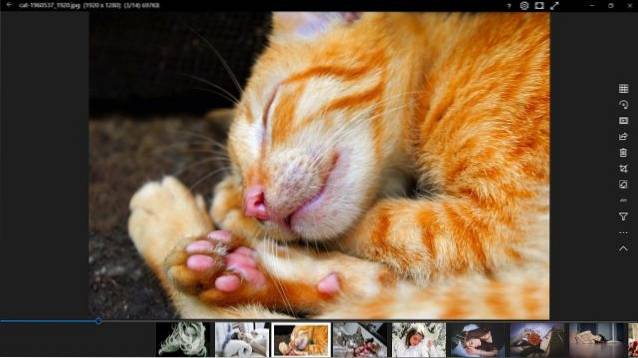
Além disso, existem alguns atalhos úteis para navegar pelas fotos de maneira contínua. Você pode entrar rapidamente no modo de tela inteira pressionando a tecla “F”, excluir fotos sem confirmação e muito mais. No entanto, a melhor parte do 123 Photo Viewer é que é compatível com laptops Windows 10 com tela de toque. Você não precisa clicar nos botões para alternar entre as imagens.
Em vez disso, basta tocar em um dos lados e visualizar as fotos confortavelmente. Para não mencionar, também há suporte para Live Photos da Apple (Formato LIVP) então isso é ótimo. O único problema é que ele é um pouco mais lento em comparação com outros visualizadores de imagens. Ao todo, 123 Photo Viewer é um visualizador de fotos repleto de recursos para Windows 10 e você pode experimentá-lo.
Prós
- Aplicativo baseado em UWP
- Compatível com touchscreen
- Biblioteca de imagens
- Suporte LIVP
Contras
- Um pouco mais lento para responder
Formatos de arquivo: JPG, GIF, PNG, WEBP, PSD, SVG e mais.
Instale 123 Photo Viewer (grátis, oferece compras no aplicativo)
perguntas frequentes
P. Existe um visualizador de fotos melhor para Windows 10?
Sim, existem muitos visualizadores de fotos de terceiros para o Windows 10 que são melhores do que o Microsoft Photos nativo. Você pode encontrar as melhores alternativas para o Microsoft Photos em nosso artigo vinculado.
P. O que é o visualizador de fotos padrão para Windows 10?
Microsoft Photos é o visualizador de fotos padrão no Windows 10.
Q. Qual é o melhor visualizador de imagens gratuito?
IrfanView e ImageGlass são dois excelentes visualizadores de imagens no Windows 10 que são gratuitos, têm um desempenho excelente e oferecem muitos recursos. Se você está procurando por algo moderno, eu recomendo o Pictureflect, que é baseado em UWP e é gratuito para visualização de imagens.
P. Como faço para ver fotos no Windows 10?
Você pode ver as fotos no Windows 10 clicando duas vezes na imagem. Você também pode selecionar a imagem e pressionar Enter para abri-la. No caso de você não ter um visualizador de fotos em seu PC com Windows 10, você pode baixar qualquer um dos programas da lista acima e ver as imagens de lá.
P Por que não consigo visualizar minhas fotos no Windows 10?
Se você não consegue ver suas fotos no Windows 10, provavelmente é por dois motivos. O aplicativo Fotos pré-instalado foi removido por algum motivo ou o formato da imagem não é compatível.
No primeiro caso, você pode recuperá-lo instalando o aplicativo da Microsoft Store (gratuito). Se o aplicativo nativo não for compatível com o formato de imagem específico, você pode experimentar outros visualizadores de fotos de nossa lista acima.
P. O que aconteceu com o Windows Photo Viewer no Windows 10?
O Windows Photo Viewer que estava disponível no Windows 7 foi preterido devido a formatos de imagem não suportados e renderização de cores incorreta. No Windows 10, ele foi substituído pelo Microsoft Photos. No entanto, você pode obter o Windows Photo Viewer de volta no Windows 10 seguindo nosso tutorial vinculado.
P. Qual programa abre arquivos JPG no Windows 10?
Quase todos os visualizadores de fotos podem abrir arquivos JPG, pois é o tipo de arquivo mais comum para processamento e visualização de imagens. Você pode começar com IrfanView.
Escolha o melhor visualizador de fotos para Windows 10
Portanto, essas são nossas escolhas para o melhor visualizador de fotos para Windows 10. Embora o Microsoft Photos seja bom, na minha experiência, ele tem sido muito lento para abrir as imagens. Portanto, se você está procurando visualizadores de imagens de terceiros para o Windows 10, com certeza encontrará um programa adequado nesta lista. Caso você esteja procurando os melhores aplicativos do Windows 10, consulte nosso artigo vinculado. De qualquer forma, isso é tudo nosso. Se você tiver alguma dúvida, comente abaixo e nos informe.
 Gadgetshowto
Gadgetshowto